Lær hvordan du optager ekstern lyd fra Mac "Kvalitetsresultat"
Mac-computere er fantastiske enheder til at optage ekstern lyd, da de er udstyret med indbygget mikrofon og lydoptagelsesværktøjer. Så hvis du er en, der regelmæssigt arbejder på podcasts eller lydoptagelsesprojekter, kan du virkelig drage fordel af din Macs funktioner og funktionaliteter.
I mellemtiden skal du vide, hvordan du bruger disse funktioner til at skabe højkvalitetsoptagelser. Med det vil vi i denne artikel guide dig gennem to effektive måder hvordan man optager ekstern lyd fra en Mac gennem dets indbyggede lydoptagelsesværktøj og et alternativ til lettere lydoptagelse. Lad os komme i gang!
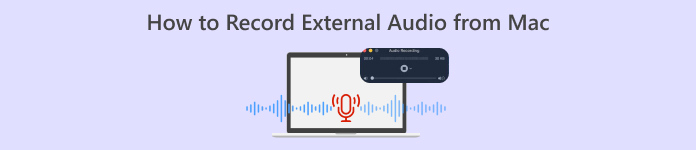
Del 1. Hvad er en skærmoptager
En skærmoptager er et værktøj, der bruges til at optage aktiviteten på din computerskærm. Med denne funktion bruger mange brugere dette værktøj til at lave tutorials, fange deres spiloplevelse eller optage webinarer.
Bortset fra det kommer softwareværktøjer til skærmoptagere ofte med yderligere funktioner som at optage ekstern lyd gennem en mikrofon. Denne tilføjede funktion gør det lettere for brugere, der arbejder med lydprojekter som podcasts og mange flere, og giver dem mulighed for at optage den eksterne lyd direkte, såsom voiceovers, interviews eller baggrundsmusik, synkroniseret med deres skærmaktivitet. Nu, når du bruger en Mac, er det en fantastisk enhed til at optage Mac-lyd problemfrit.
Del 2. To måder at optage ekstern lyd på fra Mac
Der er to måder at optage ekstern lyd fra en Mac-computer. Du kan enten bruge en indbygget applikation eller en tredjepart. Enhver af dem kan arbejde utroligt med Mac.
QuickTime Player
Det første værktøj, du kan bruge, er Mac'ens indbyggede applikation, QuickTime Player. Dette værktøj er primært kendt som en medieafspiller til Mac-video- og lydafspilning. Lidt vidste de, at det også har en grundlæggende optagefunktion, der giver brugerne mulighed for at optage ekstern lyd fra en Mac.
Det bedste ved dette værktøj er, at det er brugervenligt og kræver minimal opsætning til simple lydoptagelsesopgaver som f.eks. optagelse af eksterne lyde.
Hovedtræk:
● Optag skærmaktivitet med lyd, nyttigt til selvstudier eller præsentationer.
● En justerbar lydindgangskilde giver brugerne mulighed for at vælge deres foretrukne mikrofon.
● Trim og rediger grundlæggende dele af lyden direkte i appen.
● Eksporter lydfiler i almindelige formater som .m4a, .m4b, .m4p, MP3, AIFF, AU, SD2, WAV, SND og AMR.
Følg nedenstående trin for at bruge dette værktøj:
Trin 1. Den første ting, du skal gøre, er at tilslutte din eksterne mikrofon til din Mac-computer.
Trin 2. Start derefter QuickTime Player, og fra Fil menu, vælg Ny lydoptagelse.
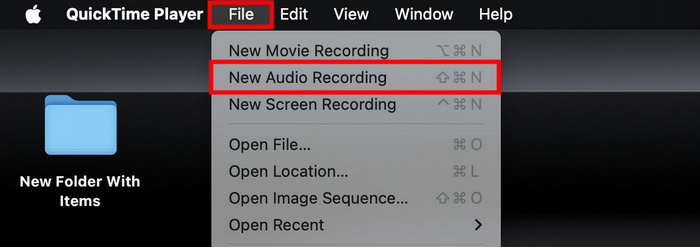
Trin 3. Klik derefter på pil ned-ikonet ved siden af Optage knappen, og vælg din eksterne mikrofon. Juster derefter inputlydstyrken ved hjælp af skyderen ved siden af optageknappen.
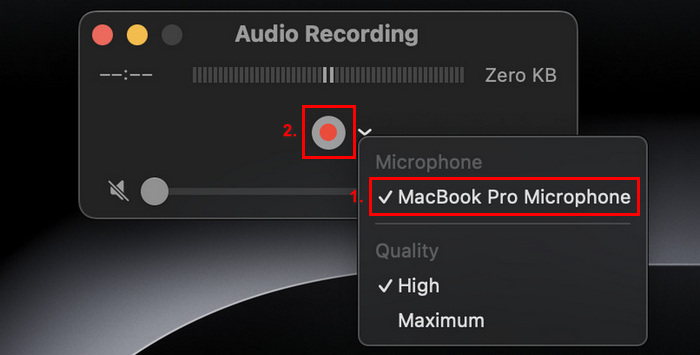
Trin 4. Nu, for at starte optagelsen, skal du blot klikke på den røde optageknap.
For at stoppe lydoptagelsen skal du blot klikke på den røde optageknap igen.
Trin 5. Til sidst skal du navngive din fil og vælge den placering, hvor du vil have din optagede lyd gemt.
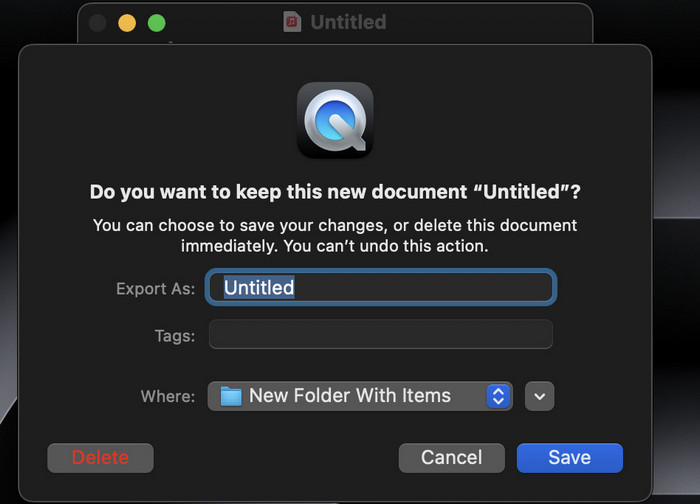
Det, der virkelig er fantastisk ved at bruge QuickTime-afspiller til at optage lyd på Mac, er dens bekvemmelighed, da den er let tilgængelig blandt Mac-brugere. Det tilbyder dog kun grundlæggende redigeringsfunktioner, der gør det mindre egnet til brugere, der har brug for mere avancerede værktøjer til at optage og redigere ekstern lyd på Mac.
FVC -skærmoptager
Hvis du leder efter et gratis alternativt værktøj, kan du prøve FVC Screen Recorder. Denne fulde funktioner giver dig mulighed for nemt at optage ekstern lyd fra en Mac i 2 trin. På trods af at den er gratis, kan den garantere dig kvalitetslydoptagelse på grund af dens avancerede lydbehandlingsfunktioner. Med dette værktøj kan du ikke kun optage ekstern lyd gennem din mikrofon, men du kan også justere lydindstillingerne for optimal optagekvalitet.
Hovedtræk:
● Optag ekstern lyd gennem en indbygget eller ekstern mikrofon.
● Du kan nemt få vist alle dine optagelser med listen over optagelseshistorik.
● Understøtter masser af lydoutputformater som MP3, WMA, AAC, M4A, FLAC, OGG og OPUS.
● Giver brugere mulighed for at få vist deres optagerlyd.
● 100% helt gratis.
Følg nedenstående trin for at bruge dette værktøj:
Trin 1. Først skal du downloade og installere værktøjet på din Mac-computer.
Trin 2. Start værktøjet. Når du har gået ind i hovedgrænsefladen, skal du vælge Lydoptager blandt listen over muligheder.
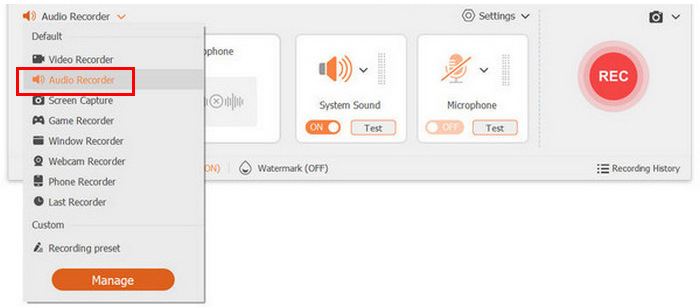
Trin 3. Klik til sidst på knappen Optag. Når du er færdig, skal du bare klikke på den igen og gemme din optagede fil.
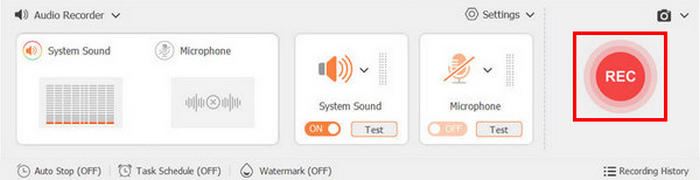
Super nemt, ikke? Det er det, der gør FVC Screen Recorder til en bedste skærmoptager for mange brugere, når de optager ekstern lyd fra en Mac. Du kan ikke rigtig gå galt med dens brugervenlige grænseflade og dens kraftfulde funktioner.
Del 3. Ofte stillede spørgsmål om optagelse af ekstern lyd fra Mac
Kan jeg optage systemlyd sammen med ekstern lyd på min Mac?
Ja, noget optagesoftware, som FVC Screen Recorder, giver dig mulighed for at optage både systemet og den eksterne lyd samtidigt. Dette er nyttigt, hvis du opretter selvstudier eller præsentationer, hvor du skal inkludere lyde fra applikationer sammen med din stemme.
Hvordan sikrer jeg den bedste lydkvalitet, når jeg optager?
For at opnå den bedste lydkvalitet skal du vælge et stille miljø for at minimere baggrundsstøj, bruge en mikrofon af god kvalitet og justere dine inputniveauer i optagesoftwaren.
Er det muligt at redigere mine lydoptagelser efter optagelse?
Ja, mange optageværktøjer tilbyder grundlæggende redigeringsfunktioner, der giver dig mulighed for at trimme, klippe eller forbedre dine lydoptagelser. For mere avanceret redigering kan du bruge dedikeret lydredigeringssoftware som Audacity eller GarageBand.
Hvilke filformater kan jeg gemme mine lydoptagelser i?
Det meste optagesoftware, inklusive FVC Screen Recorder og QuickTime Player, giver dig mulighed for at gemme dine optagelser i forskellige formater. Med FVC Screen Recording-værktøjet kan du gemme til formater som f.eks MP3, WMA, AAC, M4A, FLAC, OGG og OPUS. I mellemtiden kan du med QuickTime gemme din lydfil til .m4a, .m4b, .m4p, MP3, AIFF, AU, SD2, WAV, SND og AMR.
Hvilket udstyr skal jeg bruge for at optage ekstern lyd på min Mac?
For at optage ekstern lyd skal du bruge en mikrofon, for eksempel en hovedtelefon. Bare sørg for, at din mikrofon er korrekt tilsluttet og konfigureret i din Macs lydindstillinger. Du kan også bruge den indbyggede mikrofon på din Mac, men det anbefales stadig at bruge en fysisk.
Konklusion
Afslutningsvis er det at lære at optage ekstern lyd fra en Mac en fantastisk måde at nyde dens funktioner og funktioner fuldt ud, især hvis du arbejder på et lydprojekt som podcasts. Ved at bruge værktøjer som QuickTime Player og FVC Screen Recorder kan du nemt optage lyd i høj kvalitet. Disse brugervenlige skærmoptagelsesværktøjer forenkler ikke kun optagelsesprocessen, men giver også vigtige funktioner til redigering og eksport af dine lydfiler. Så hvad venter du på? Dyk ned og begynd at udforske mulighederne for ekstern lydoptagelse på din Mac i dag!



 Video Converter Ultimate
Video Converter Ultimate Skærmoptager
Skærmoptager



